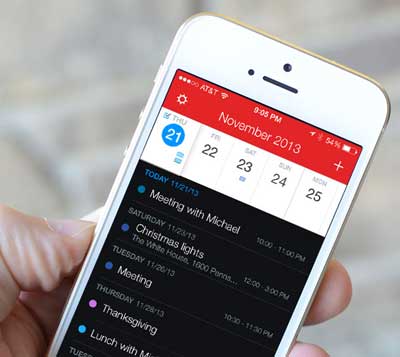
시작하기 전에 iPhone 캘린더 일정이 사라지는 이유를 알고 싶으십니까? 가능한 이유는 다음과 같습니다.
1부: iPhone 캘린더가 사라지는 문제를 해결하는 기본 솔루션
2부: iOS 복구를 통해 잃어버린 iPhone 캘린더를 복구하는 방법(백업 없음)
3부: Coolmuster iPhone Data Recovery 통해 iTunes에서 iPhone의 캘린더를 복원하는 방법
4부: iCloud에서 캘린더를 복원하는 방법
추가 팁: iPhone 캘린더 아이콘이 없나요? 다시 가져오는 방법은 다음과 같습니다.
iPhone에서 캘린더를 잃어버린 경우 이 문제를 해결하기 위해 시도할 수 있는 4가지 기본 팁은 다음과 같습니다.
때로는 장치를 다시 시작하면 작은 결함을 해결하는 데 도움이 될 수 있으며 iPhone 달력이 사라지는 문제를 해결하는 데 유용할 수 있습니다. 이렇게 하려면 iPhone의 전원 버튼을 길게 누르고 슬라이드를 탭하여 전원을 끄면 됩니다.
iPhone을 다시 켠 후 캘린더 앱을 열어 잃어버린 캘린더가 나타나는지 확인하세요.

iCloud 캘린더 또는 기타 클라우드 캘린더 서비스를 사용하는 경우 iPhone이 인터넷(Wi-Fi 네트워크 또는 셀룰러 데이터)에 연결되어 있는지 확인하십시오. 그렇지 않으면 클라우드 캘린더가 캘린더 이벤트를 iPhone에 동기화하지 못할 수 있습니다.

그렇게 하려면 설정 > [사용자 이름] > iCloud > 캘린더 로 이동하여 해당 기능을 끄세요. 몇 초 동안 기다렸다가 iPhone에서 다시 켜서 활성화하세요.

iPhone의 복원, 업그레이드 또는 재설정으로 인해 캘린더 앱의 일부 설정이 변경될 수 있으며, 이로 인해 이전 이벤트처럼 캘린더 이벤트가 iPhone의 기본 캘린더 앱과 동기화되지 않을 수 있습니다. 이 문제를 해결하려면 다음 단계에 따라 iPhone의 모든 캘린더 이벤트를 표시하도록 캘린더 앱을 설정할 수 있습니다.
1단계 : iPhone에서 설정 > 메일 , 연락처 , 캘린더 로 이동합니다.
2단계 : 캘린더 까지 아래로 스크롤하고 동기화를 탭합니다.
3단계 : 동기화 페이지에서 모든 이벤트를 선택합니다.

4단계 : 이제 캘린더 앱을 실행하고 캘린더를 탭한 후 > 캘린더 목록을 아래로 내려 새로고침하세요.

이 팁이 효과가 있다면 괜찮습니다. 그렇지 않은 경우 계속 읽으면서 아래 해결 방법을 시도하여 잃어버린 iPhone 캘린더를 복구하십시오.
실수로 iPhone에서 캘린더를 삭제했거나 공장 초기화 후 삭제된 iPhone 캘린더가 있는 경우 iOS 복구를 시도하여 캘린더 이벤트나 약속을 다시 가져오는 것이 좋습니다. 이 데이터 복구 도구에는 iOS 장치 또는 iTunes/iCloud에서 데이터를 복구할 수 있는 세 가지 복구 모드가 있습니다. 캘린더, 연락처, 문자 메시지, iMessage, 메모, 통화 기록, 사진 등을 포함한 광범위한 데이터 유형을 지원합니다.
실수로 인한 삭제, 바이러스 공격, 화면 깨짐, 공장 초기화 등과 같은 다양한 상황에서 삭제되거나 손실된 파일을 복구하는 데 이상적인 도구입니다. 매우 안전하고 맬웨어가 없는 프로그램이므로 데이터를 오용하거나 손상시키지 않습니다. 이를 사용하면 iPhone의 캘린더 일정을 쉽고 안전하게 복구할 수 있습니다.
호환성에 관해서는 iPhone 14/13/12/11 Pro Max/11 Pro/11/XS/XS Max/XR/X/8/8 Plus/7/SE 등과 같은 모든 iOS 장치를 지원합니다.
또한 읽으십시오 :업데이트 후 iPhone 분실 연락처를 복구하는 방법
iOS 복구를 다운로드하고 아래 가이드에 따라 iPhone에서 손실된 캘린더 이벤트를 복구하세요.
iPhone에서 삭제된 캘린더를 어떻게 복구하나요?1단계 : Windows / Mac 컴퓨터에서 iOS 복구 실행
컴퓨터에 iOS 복구를 설치하고 시작한 다음 기본 인터페이스에서 iOS 장치에서 복구 옵션을 선택하세요. USB 케이블을 사용하여 iPhone을 컴퓨터에 연결하면 프로그램이 iPhone을 빠르게 감지합니다.

2단계 : iPhone에서 파일을 스캔합니다.
스캔 시작을 클릭하여 iPhone의 파일을 스캔하고, 스캔이 완료되면 왼쪽 패널에서 캘린더 탭을 클릭할 수 있습니다.
3단계 : iPhone 캘린더 복구
사라진 달력을 화면에서 볼 수 있습니다. 필요한 캘린더를 선택한 다음 복구 버튼을 클릭하여 다시 가져옵니다.

팁 : 이 도구를 사용하면 iCloud 또는 iTunes에서 직접 캘린더를 복원할 수도 있습니다. 자세한 단계는 깨진 iPhone에서 사진을 가져오는 방법 문서의 가이드를 참조하세요.
iTunes를 통해 iPhone을 백업한 경우 Coolmuster iPhone Data Recovery iTunes 백업에서 캘린더를 복원할 수 있습니다. 이 사용하기 쉬운 프로그램을 사용하면 iPhone을 PC에 연결하지 않고도 iTunes 백업 파일을 미리 보고 추출할 수 있습니다.
Coolmuster iPhone Data Recovery 의 주요 기능:
* 캘린더, 연락처, 메시지 및 메시지 첨부 파일, 메모, Safari, 음성 메모, 사진, 음악, 비디오, 책을 포함한 데이터 손실 없이 iTunes 백업에서 파일을 복구합니다.
* iOS 기기에서 사라진 메시지와 연락처를 직접 복구하세요 .
* 데이터 복구 전 미리보기.
iTunes에서 캘린더를 복원하려면 Coolmuster iPhone Data Recovery 다운로드하세요.
1단계 : iTunes 백업 스캔
PC에서 Coolmuster iPhone Data Recovery 실행한 다음 iTunes 백업 파일에서 복구 섹션을 클릭하세요. 자동으로 PC를 감지하고 기본 인터페이스에 iTunes 백업 기록을 표시합니다. 복원해야 하는 캘린더가 포함된 iTunes 백업을 선택하고 스캔 시작 을 클릭합니다.

2단계 : 손실된 캘린더 미리보기 및 복구
스캔 후 왼쪽 사이드바에서 캘린더를 선택하면 이 iTunes 백업에서 캘린더를 쉽게 미리 볼 수 있습니다. 원하는 사라진 달력을 선택하고 복구를 클릭하여 PC에 저장하세요.

더 읽어보세요:
[수정됨] iPhone 백업에서 사진을 추출하는 방법은 무엇입니까?
4가지 방법으로 캘린더를 삼성에서 삼성으로 빠르게 전송하세요
iPhone에서 일부 오래된 캘린더 일정을 잃어버린 경우 iCloud 아카이브를 사용하여 다시 가져올 수 있습니다. 캘린더 아카이브를 복원하면 iPhone의 모든 기존 캘린더가 선택한 아카이브로 대체됩니다.
iCloud에서 내 캘린더를 다시 가져오려면 어떻게 해야 하나요?
1단계 : iCloud.com을 방문하여 Apple ID와 비밀번호로 로그인합니다.
2단계 : 계정 설정을 클릭합니다.
3단계 : 아래로 스크롤하여 고급 섹션을 찾은 후 캘린더 및 미리 알림 복원을 클릭합니다.
4단계 : 캘린더를 잃기 전의 데이터 옆에 있는 복원을 클릭합니다.
5단계 : 복원을 다시 클릭하여 확인합니다.

놓칠 수 없음 : iCloud에서 캘린더를 복원하는 쉬운 방법
iPhone 캘린더 아이콘이 화면에서 사라졌나요? 이는 iOS 새 버전 업데이트 이후에 자주 발생합니다. 다시 받으려면 Apple 앱 스토어에서 다시 설치하세요.
iPhone 캘린더 앱을 다시 얻는 방법은 다음과 같습니다.
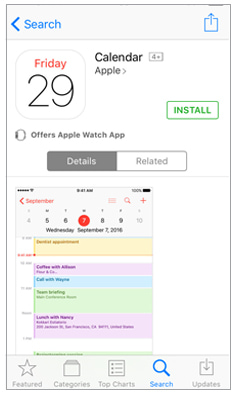
이 게시물에서는 iPhone 캘린더가 사라지는 문제를 해결하기 위한 몇 가지 문제 해결 솔루션을 나열했습니다. 문제가 계속되면 iCloud에서 캘린더를 복원하거나 Coolmuster iPhone Data Recovery 사용하여 iTunes에서 캘린더를 추출해 볼 수 있습니다. 백업에서 손실된 캘린더를 찾을 수 없는 경우, 삭제된 캘린더를 효과적으로 검색하는 데 도움이 되는 이상적인 도구인 iOS 복구 도 제공됩니다.
iOS 캘린더를 다시 가져오는 데 문제가 있는 경우 아래에 댓글을 남겨 알려주세요.
관련 기사 :
iPhone에서 삭제된 연락처를 쉽게 복구하는 방법은 무엇입니까? (4가지 쉬운 방법)
바이러스 공격 후 iPhone 데이터를 저장하는 방법 [전체 솔루션]
지원되지 않는 iPhone SIM 문제를 우회하는 방법은 무엇입니까? (상위 11가지 방법)





